Microsoft Teams는 참가자가 많은 모임을 지원합니다. 이러한 회의는 채널에서 열리며 채널에 속한 모든 사람이 회의에 참여할 수 있습니다. Microsoft Teams는 화상 통화든 문자 기반 채팅이든 대규모 그룹 대화를 지원할 수 있습니다.

목차
Microsoft 팀 그룹 채팅
Microsoft Teams 내에서 그룹을 만들어 한 번에 여러 사람과 채팅할 수 있습니다. 이 기능이 앱에 있을 것이 분명해 보이며, 그렇습니다. 유일한 단점은 그룹 채팅을 만들기 위해 클릭할 수 있는 특정 버튼이 없다는 것입니다.
Microsoft Teams 그룹 채팅 만들기
Microsoft Teams 그룹 채팅 스레드를 만들려면 다음을 수행해야 합니다.
다른 팀 구성원과 채팅할 수 있어야 합니다. 즉, 외부 사용자가 아니어야 합니다.
채팅하려는 모든 사람이 그룹 채팅에 포함되려면 나와 같은 팀에 속해야 합니다.
Microsoft Teams에서 그룹 채팅을 시작하려면 다음 단계를 따르세요.
Microsoft 팀을 엽니다.
왼쪽 열에서 채팅으로 이동합니다.
새 채팅 버튼을 클릭합니다.
사용자/팀 구성원의 이름을 입력하고 그룹에 포함할 모든 사람을 추가할 때까지 이름을 계속 추가합니다.
메세지를 보내다.
그룹 채팅이 생성됩니다.
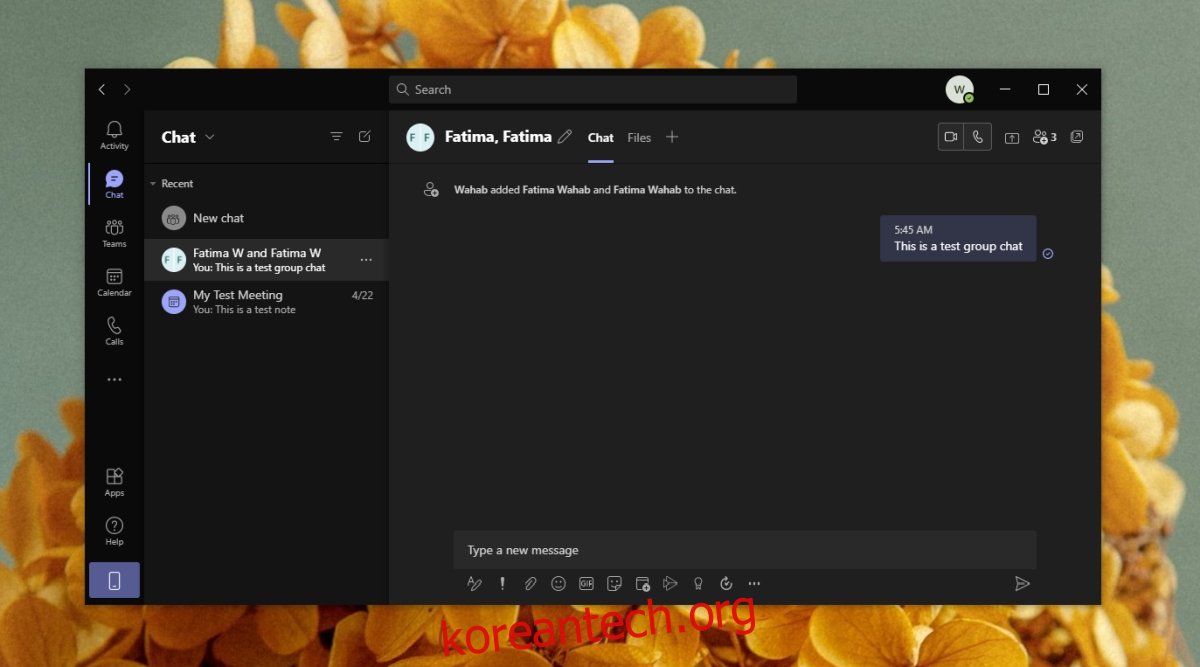
그룹 채팅 이름 변경
그룹 채팅은 그 안에 포함된 사람들의 이름을 따서 명명되었습니다. 이 이름은 같은 사람이 있는 여러 그룹이 있거나 그룹에 너무 많은 사람이 있는 경우 결국 쓸모가 없게 됩니다. 그룹에 대한 사용자 지정 이름을 만들 수 있습니다.
Microsoft 팀을 엽니다.
왼쪽 열에서 채팅 탭으로 이동합니다.
이름을 바꾸려는 그룹 채팅을 선택합니다.
그룹 채팅의 현재 이름 옆에 있는 수정 버튼을 클릭합니다.
그룹 채팅의 새 이름을 입력합니다.
저장을 클릭합니다.
그룹 이름은 모든 사람에게 업데이트됩니다.

더 많은 회원 추가
언제든지 그룹 채팅에 더 많은 팀원을 추가할 수 있습니다.
Microsoft 팀을 엽니다.
왼쪽 열에서 채팅 탭으로 이동합니다.
그룹 채팅을 선택합니다.
우측 상단의 회원 추가 버튼을 클릭합니다.
사람 추가를 클릭합니다.
참여하기 전의 채팅 기록을 볼 수 있도록 허용할지 아니면 숨길지 선택합니다.
추가하려는 구성원의 이름(또는 이메일)을 입력합니다.

그룹 채팅에서 나가기
그룹 채팅을 만든 사람이더라도 그룹 채팅에서 나갈 수 있습니다.
Microsoft 팀을 엽니다.
왼쪽 열에서 채팅 탭으로 이동합니다.
그룹 채팅을 선택합니다.
사람 추가 버튼을 클릭합니다.
나가기 옵션을 선택합니다.
그룹을 탈퇴할 것인지 확인합니다.
참고: 그룹 채팅은 채팅에 계속 표시됩니다. 채팅을 나가더라도 대화 기록에 계속 액세스할 수 있기 때문입니다. 채팅은 더 이상 새 대화를 반영하도록 업데이트되지 않습니다.

결론
Microsoft Teams는 사용자가 그룹 채팅을 위한 채널을 만들도록 강요하지 않습니다. 생성한 그룹 채팅은 문자 기반 대화와 음성 및 영상 통화에 사용할 수 있습니다. 각 그룹 채팅에는 고유한 파일 탭이 있으며 이를 통해 파일을 공유할 수 있습니다. 채널의 축소 버전이지만 채널은 팀 소유자가 제어하고 생성하는 반면 그룹은 개별 팀 구성원을 위한 것입니다.

